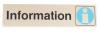Resim Kredisi: Pixland/Pixland/Getty Images
Geçmişte, Lotus Domino sunucusundaki e-postaya erişmek için Lotus Notes istemcisinin kullanılması gerekiyordu. IBM için Microsoft Office Outlook Bağlayıcısı, Outlook e-posta istemcisini kullanırken Lotus Notes e-postalarını almayı ve takviminize erişmeyi mümkün kılar. Bazı sınırlamalar var. Örneğin, Outlook'ta görüntülenmeyecekleri için Domino'da depolanan veritabanlarına, formlara ve belgelere erişmek için Lotus Notes istemcisine ihtiyacınız olacak.
Aşama 1
"Microsoft Outlook"u açın. Menü çubuğundan "Araçlar" ve "E-posta Hesapları"nı seçin.
Günün Videosu
Adım 2
"Yeni e-posta hesabı ekle"yi seçin. "E-posta Hesapları" penceresinden "Ek Sunucu Türleri"ni seçin.
Aşama 3
"E-posta Hesapları" penceresinde "Ek Sunucu Türleri"nin altındaki bölmeden "Microsoft Office Outlook Connector for IBM Lotus Domino" öğesini seçin. "İleri" düğmesini tıklayın.
4. Adım
"Yeni eklediğiniz E-posta Hesabı, Dosya menüsünden Çıkış'ı seçip Microsoft Outlook'u yeniden başlatana kadar başlamaz." mesajındaki "Tamam" düğmesini tıklayın. Outlook'u yeniden başlatın.
Adım 5
"Outlook Connector for Domino: Yapılandırma" penceresindeki "Sunucu adı veya IP adresi" altına Domino sunucunuzun adını girin. "Tamam" düğmesini tıklayın.
6. Adım
"Çevrimdışı Klasör Dosya Ayarları"ndaki varsayılan girişleri kabul etmek için "Tamam" düğmesini tıklayın. Outlook.nst dosyasını oluşturmak için sorulduğunda "Evet" düğmesini tıklayın.
Uyarı
Şirkete ait bir bilgisayarda Lotus e-postasına erişmek için Outlook'u kullanmadan önce, şirketinizin ilkelerini Lotus Domino yöneticinizle onaylayın.